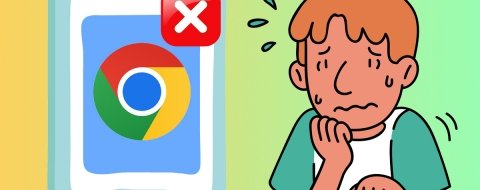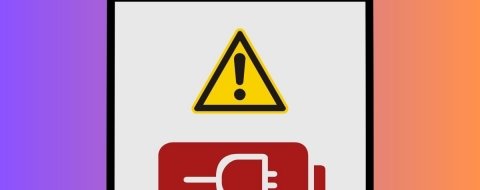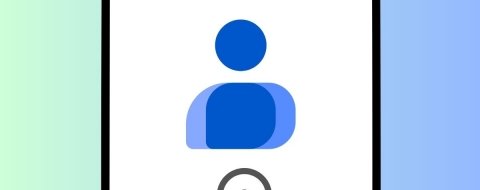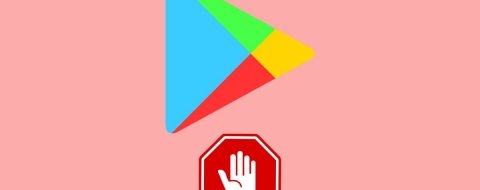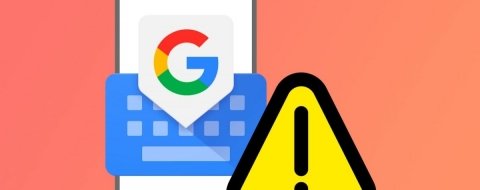Los iconos de las aplicaciones sirven para identificar qué apps tienes instaladas en tu teléfono móvil. Y acceder a ellas pulsando en los iconos con un dedo. Que sean más bonitos o más feos, depende de su desarrollador. Si bien puedes utilizar temas personalizados con ayuda de apps de personalización. Pero si los dejas como estás, te será más fácil saber qué icono corresponde a cada app.
Encontrarás los iconos de las aplicaciones en el menú de aplicaciones y en la pantalla de inicio. Desde el menú puedes arrastrar y soltar iconos para que se muestren en la pantalla de inicio. Y así ahorrarte uno o dos pasos para abrir las apps que más utilizas. Pero, ¿qué ocurre cuando no ves un icono? ¿Qué hacer cuando desaparecen iconos de tus apps más preciadas?
Por qué desaparecen los iconos de las aplicaciones instaladas en Android
No hay un solo Android. Como sabrás, cada fabricante personaliza Android con su propia interfaz, tema, fondo y juego de iconos. Así, dos teléfonos no tienen por qué ser iguales si han sido creados por Samsung o Xiaomi. E incluso entre modelos de un mismo fabricante hay diferencias en los iconos de las aplicaciones y en otros aspectos visuales. No es la principal razón por la que comprar un teléfono u otro, pero ayuda a diferenciarlo de los demás.
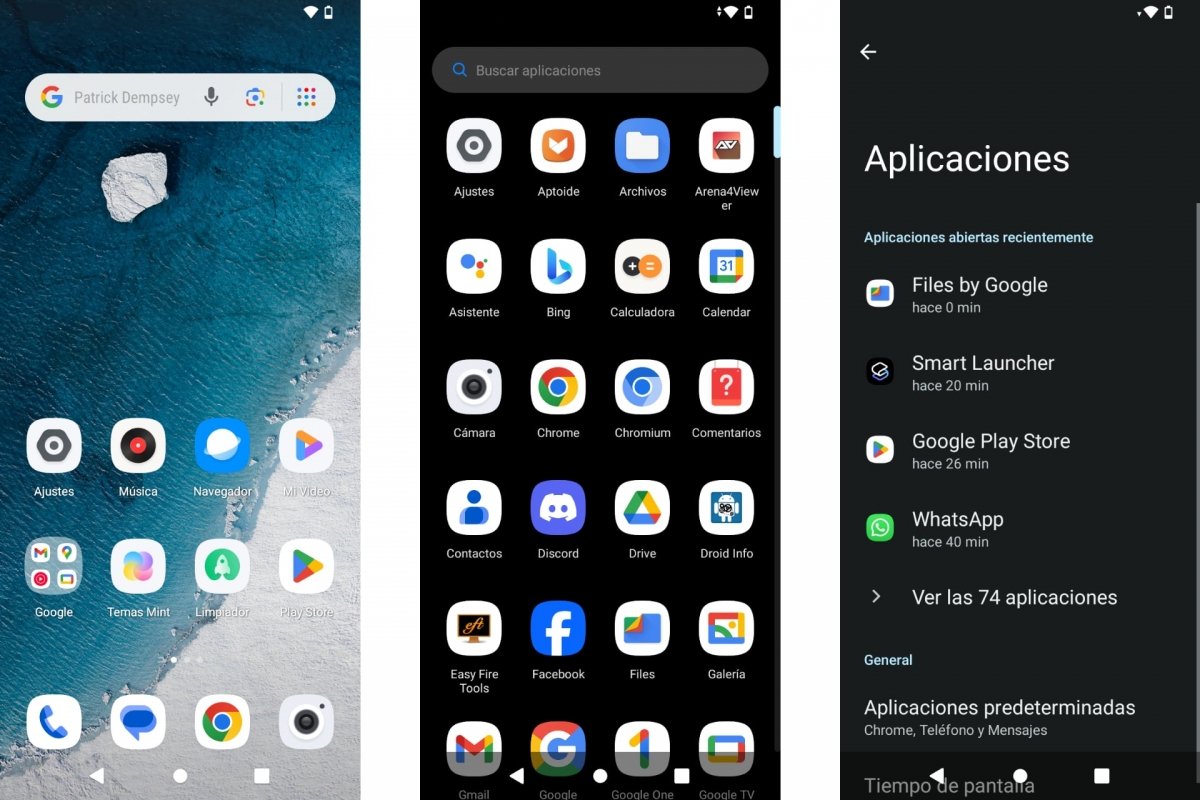 Las aplicaciones están en todas partes
Las aplicaciones están en todas partes
Dicho esto, hay muchas causas por las que desaparece el icono de una aplicación. La más obvia es que hayas desinstalado esa aplicación. En ese caso, el icono desaparece, aunque los datos se guarden. Pero hay más motivos: un corte de conexión, un error momentáneo en la interfaz, una actualización desafortunada o a medias, que el lanzador de apps, también llamado Launcher para Android, o la interfaz por defecto se hayan quedado colgados, que hayas cambiado el tema de Android o algún ajuste de la pantalla de inicio, que hayas borrado ese icono por accidente o lo hayas movido o agrupado con otros…
Hay mil motivos. Algunos de ellos pueden ocurrir sin que te des cuenta. Tampoco está de más recordar que el menú de aplicaciones muestra todas las apps instaladas. Así que si ahí no deberías tener problemas en ver todos los iconos de las apps. Sí pueden desaparecer de la pantalla de inicio. Pero todo tiene solución. Así que vamos a ver algunas de ellas.
Cómo arreglar el error de los iconos de las apps que desaparecen del móvil
La buena noticia es que recuperar iconos de apps desaparecidos es más simple que muchos otros problemas que puedes encontrarte en tu teléfono móvil. Y aunque no conozcas la causa o el motivo de que desaparezcan uno o más iconos de aplicaciones, las soluciones que te ofrecemos a continuación sirven para todas ellas. Que funcionen o no, dependerá del problema. Con todo, son soluciones fáciles de aplicar, de manera que no cuesta nada probar una por una, hasta resolver el problema y recuperar tus iconos desaparecidos.
Reinicia el terminal
La mayoría de problemas relacionados con la tecnología se solucionan reiniciando el aparato afectado. Si tu teléfono Android va lento, hace cosas raras o las aplicaciones dan problemas, prueba a reiniciarlo. Lo mismo ocurre si han desaparecido iconos de aplicaciones.
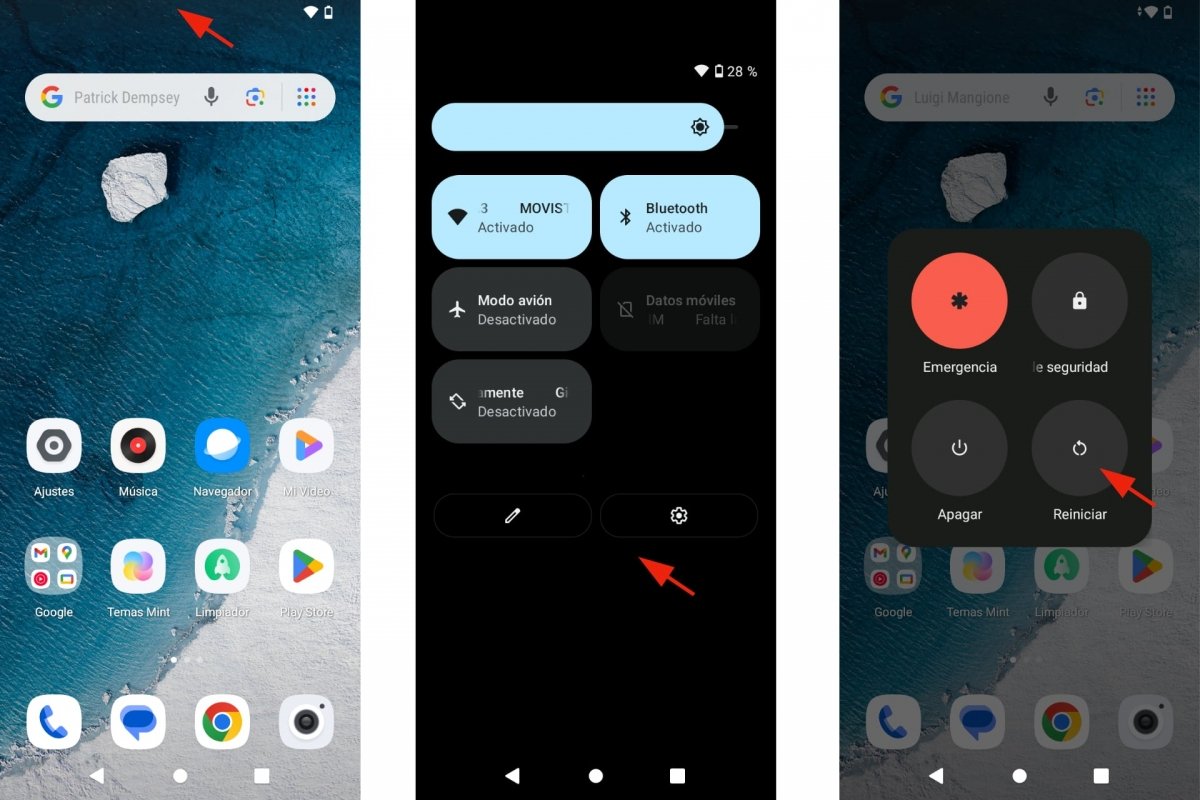 Reinicia el terminal Android
Reinicia el terminal Android
- Desliza dos dedos hacia abajo desde la parte superior de la pantalla.
- Verás los Ajustes rápidos de Android.
- Toca el icono de apagado. Muestra un círculo con un palo arriba.
- Selecciona la opción Reiniciar.
- Espera a que el teléfono se reinicie.
- Comprueba si vuelves a ver los iconos de apps desaparecidos.
Limpia la caché de Android
Si no funciona el método anterior, prueba a limpiar la caché de Android. Es una especie de cajón de sastre en el que se guardan archivos creados por distintas aplicaciones para diferentes fines. Las cachés tienen una razón de ser, pero pueden dar problemas. Y la solución consiste en vaciarla, borrarla o limpiar la caché. Como quieras llamarlo.
El inconveniente está en que Android no permite borrar toda la caché de una vez. Tendrás que ir aplicación por aplicación. Pero si no sabes qué aplicación es la responsable de que desaparezcan tus iconos, puedes pedirle ayuda a Files de Google, la app oficial para gestionar tus archivos. Y que trae su propia herramienta de limpieza.
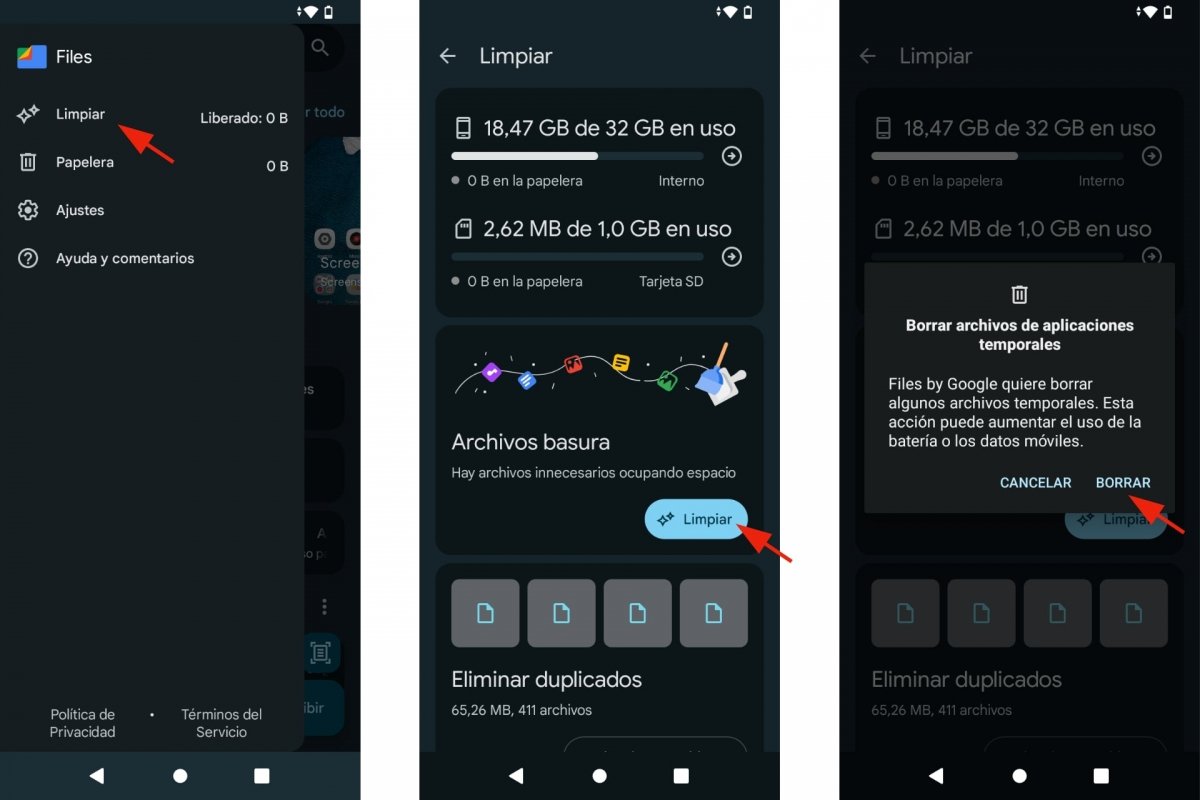 Limpia la caché de Android
Limpia la caché de Android
- Abre Files de Google.
- Toca el menú desplegable de arriba a la izquierda.
- Pulsa en Limpiar.
- Hay una sección llamada Archivos basura.
- Toca el botón Limpiar.
- Al terminar, habrás limpiado la caché.
- Reinicia tu teléfono para comprobar si vuelves a ver los iconos desaparecidos.
Reinstala la aplicación que echas de menos
Reiniciar resuelve problemas de hardware. Y reinstalar, arregla problemas de software. Si una aplicación funciona mal, prueba a instalarla de nuevo. En el caso que nos ocupa, si el icono que ha desaparecido corresponde a una sola aplicación, desinstálala y vuélvela a instalar. No hay botón de reinstalar.
Para desinstalar aplicaciones en Android, hay varios métodos. El más rápido es este:
- Desliza el dedo de abajo arriba por la pantalla.
- Aparecerá el menú de aplicaciones.
- Busca la aplicación a desinstalar.
- Mantén presionado su icono.
- Selecciona Desinstalar.
- Ahora abre Play Store.
- Busca la app que desinstalaste.
- Vuélvela a instalar.
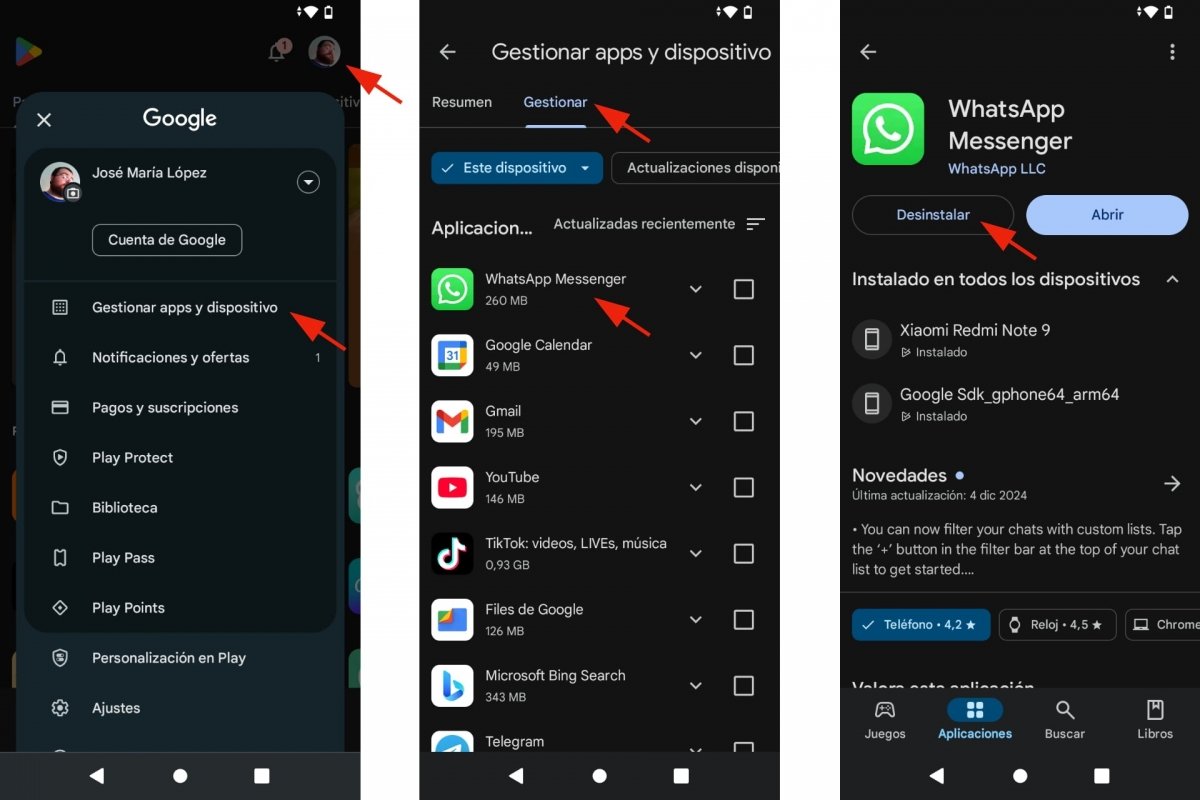 Desinstalar aplicaciones desde Play Store
Desinstalar aplicaciones desde Play Store
También puedes desinstalar la app desde Play Store. Y volverla a instalar desde ahí mismo. O desde los Ajustes de Android, en el apartado Aplicaciones. En definitiva, desinstalar y volver a instalar aplicaciones es muy fácil. Y tiene una ventaja añadida. Los datos guardados por la app no desaparecen, salvo que se lo pidas a la app o esta te lo indique explícitamente.
Comprueba los ajustes del lanzador
Una de las razones por las que desaparecen iconos de aplicaciones tiene que ver con la capa de personalización de la interfaz de Android. Para ello, existen multitud de lanzadores de aplicaciones para Android. Entre otras cosas, cambian el fondo, los menús y los iconos de las apps. Así que si tienes uno instalado, puede que el problema esté ahí.
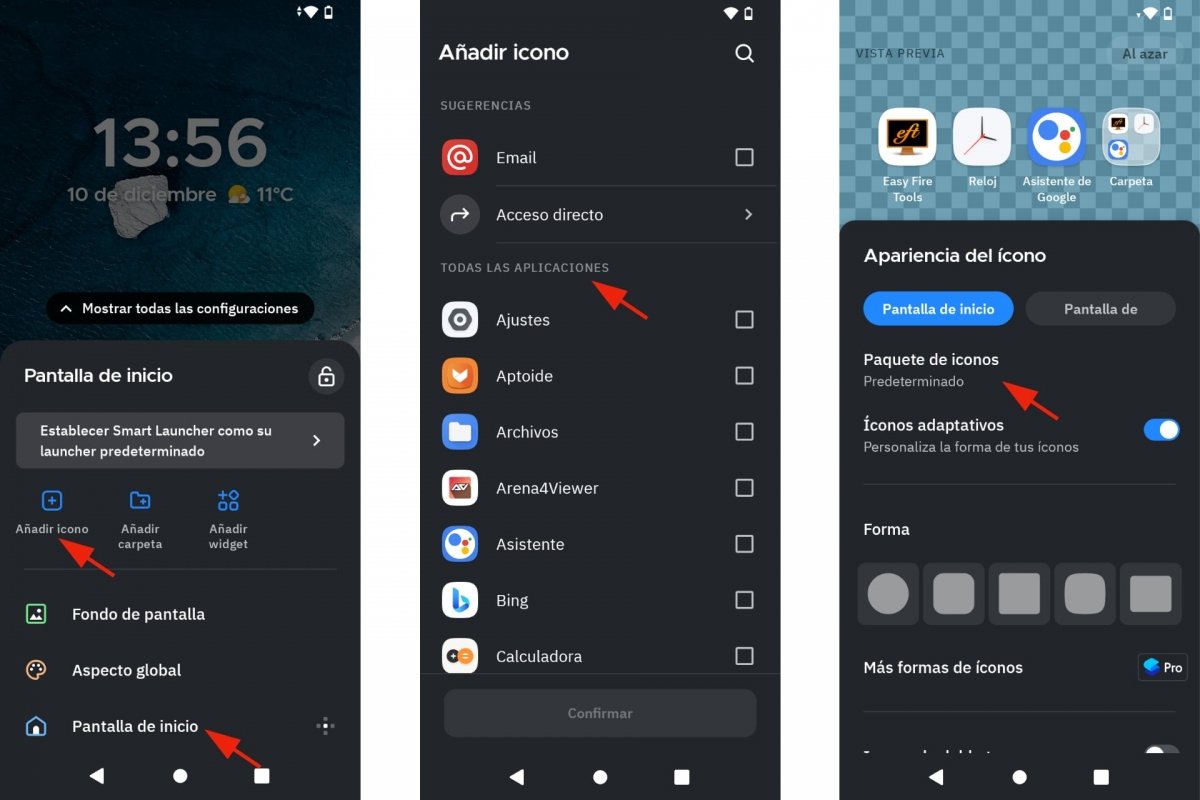 Ajustes de Smart Launcher
Ajustes de Smart Launcher
- Pongamos de ejemplo Smart Launcher.
- Si lo tienes abierto, pulsa la pantalla de inicio.
- Aparecerá el menú de personalización.
- Prueba con Añadir icono.
- También puedes ir a Pantalla de inicio.
- Y entrar en Apariencia del icono.
También puedes probar a cerrar el lanzador de aplicaciones que utilices y ver si has recuperado el icono desaparecido. Tal vez solo esté oculto en el lanzador.
Bloquea el diseño de la pantalla de inicio
Otra posible solución para recuperar iconos de aplicaciones desaparecidos por culpa de las personalizaciones de la pantalla de inicio, consiste en acudir, precisamente, a los ajustes de esta pantalla. Y activar la opción Bloquear diseño pantalla inicio. Está presente en la mayoría de dispositivos Android, como Samsung. Pero no en todos ellos.
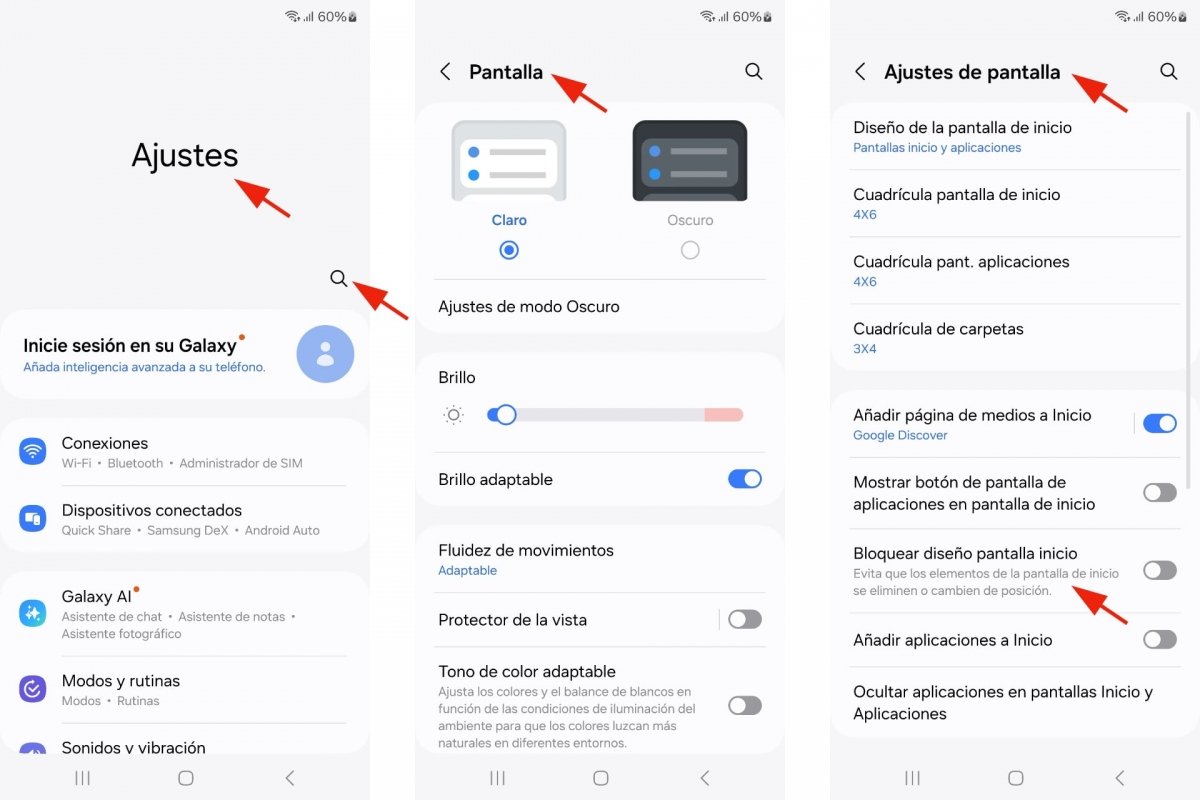 Bloquear el diseño de la pantalla de inicio
Bloquear el diseño de la pantalla de inicio
- Abre Ajustes de Android.
- Entra en Pantalla.
- Pulsa en Pantalla de inicio.
- Ve a Bloquear diseño pantalla inicio.
- Toca el botón de la derecha para activar esta opción.
- Comprueba si se ha resuelto el problema.
Restaura tu teléfono
Si nada de lo anterior ha funcionado, tal vez tengas que acudir a una solución drástica pero efectiva. Es decir, restaurar tu teléfono a las opciones de fábrica. Se trata de pedirle a tu dispositivo móvil que vuelva al estado en que estaba cuando lo encendiste por primera vez. Esto significa que se borrarán aplicaciones, ajustes y demás contenidos que has añadido después.
Antes de restaurar o formatear tu teléfono Android, deberías hacer una copia de seguridad del mismo con tu cuenta de Google. Esa copia se guardará en Drive. Y podrás recuperarla desde Ajustes de Android. En cuanto a tus fotografías, videos y demás documentos, procura guardarlos en Google Drive o en la app Google Fotos. Ambas vienen por defecto, aunque puedes instarlas tú mismo. Y son gratuitas.
 Restaura tu teléfono Android
Restaura tu teléfono Android
Para restaurar tu teléfono:
- Abre Ajustes.
- Entra en Sistema.
- Ve a Opciones de recuperación.
- Toca en Volver al estado de fábrica (borrar todo).
- Verás un mensaje informándote de lo que va a ocurrir.
- Confirma que quieres restaurar tu teléfono tocando el botón Borrar todos los datos.
- El proceso lleva tiempo, así que ten paciencia.
- Al terminar, se reiniciará el dispositivo mostrando la pantalla de bienvenida.